WooCommerceの配送クラスを設定する方法
公開: 2020-11-13WooCommerceの配送クラスは便利な機能であり、配送要件を特定の商品に適用できます。 この記事では、WooCommerceの配送クラス、WooCommerceの配送クラスの設定方法などについてすべて学びます。
WooCommerceの配送クラスとは何ですか?
一般に、出荷クラスは、同一の商品を混合するための簡単な手段です。 したがって、製品には同じ一連のルールが適用されます。
たとえば、Tシャツ、スカーフ、ヴィンテージのスライスを販売する店を経営しています。 Tシャツとスカーフが楽になりました。 靴はより広範囲であり、顧客により多くの費用がかかります。
したがって、もちろん、靴の配達率は高くなります。 配送クラスに参加します。
「靴」または「かさばる物」として知られる個別の輸送クラスを開発できます。 レベルまで、あなたはすべてのアクセサリーを紹介します。 そして、この配送クラスでは、より高い価格を設定します。
WooCommerceの配送クラスのさまざまな例
- かさばるアイテム:ソファやラウンジチェアなどのアイテムは、家具を販売する場合、超過配送料がかかる場合があります。 これらのすべてのアイテムは、かさばるアイテムに分類されます。
- 軽量アイテム:言い換えると、特定の商品は封筒に収まり、特定の輸送クラスを持ち、より安い配送料を保持できるようなパッケージを必要としません。
- 壊れやすいアイテム:陶器などのデリケートなアイテムもあり、それを保護するためにバブルカバーと追加の大きなケースが必要です。
- 特定のパッケージ:ポスターや芸術作品を販売することができ、特定のアイテムはポスターチューブで配達する必要があります。 これらの種類のものは、特定のパッケージング配送クラスに分類されます。
WooCommerceの配送クラスを設定するにはどうすればよいですか?
WooCommerceShippingClassesをすばやく設定できます。 配送グループがどのように機能するかを知り、グループ化する商品を十分に理解したい場合は、次の手順を実行します。
ステップ1:配送クラスを追加する
まず、WordPressサイトにWooCommerceプラグインが正常にインストールされていることを確認してください。
- WooCommerce>>設定に移動します
- [配送]タブをクリックします
- その後、 Shippingclassをクリックします
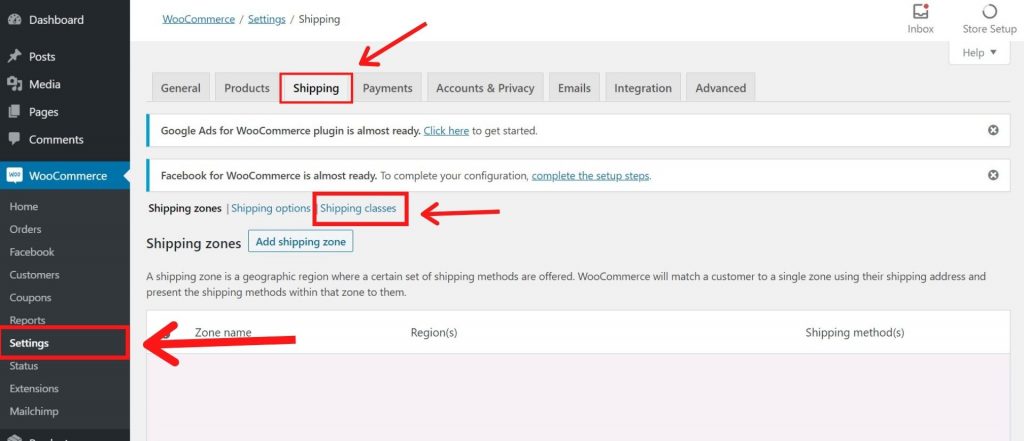
同じ輸送クラスとナメクジに入れてください。 スラッグを空のままにすると、すぐにいっぱいになります。 また、基本的に複数の出荷クラスが作成されている場合は、クラスを理解しやすくするために要約を追加することをお勧めします。
配送クラスごとにショップで手順を繰り返します。 それでは、この配送クラスで商品の適用を開始しましょう。
ステップ2:商品への配送クラスを有効にする
次に、この最新の配送クラスに商品を送信しましょう。 製品を更新し、「出荷」列内の「出荷クラス」ドロップダウンを「バルク」に調整します。

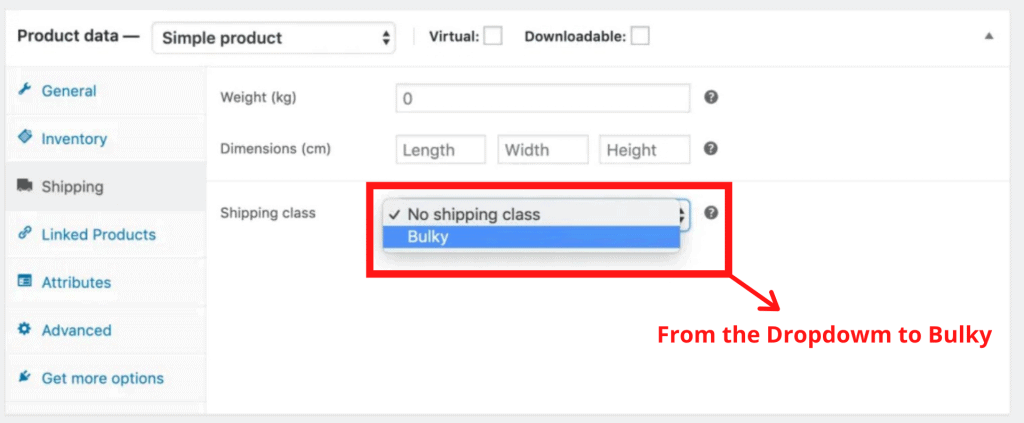
このクラスを[製品]メイン画面の複数のアイテムに追加する場合は、これを行うことができます。 配送クラスに適用するものにチェックマークを付け、左上のドロップダウンから[編集]を選択してから、[適用]を選択します。 その後、ユーザーは配送クラスの値を編集して保存できます。
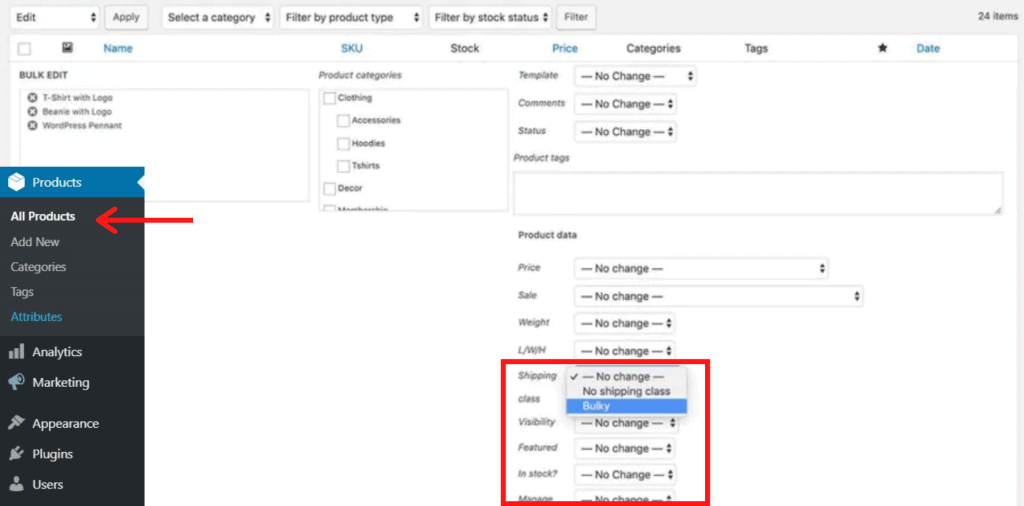
ステップ3:WooCommerceShippingClassの料金を設定する方法を学ぶ
クラスを作成して商品に適用した後、送料を設定する必要があります。 物事をシンプルに保つためにフラットレートを使用します。
- かさばる商品は一律22ドルで発送されます
- 他のすべては8ドルの定額料金になります
まず、 WooCommerce>>Settingsを見てみましょう。 次に、[配送]タブをクリックしてください。 今回は配達エリアを編集します。 たとえば、次の例では、オーストラリアを選択しました。 [編集]ページをクリックして、その上にカーソルを合わせます。

そこに配送方法が表示されます。 今のところ、定額制を選びました。
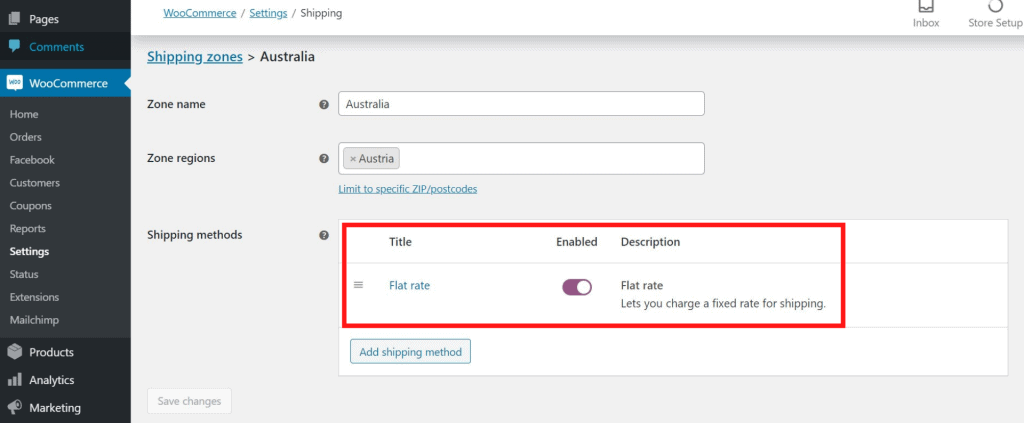
ここのかさばる配送クラスの横に、価格を追加できます。 上記の価格に応じて、送料なしのクラスの費用に8を追加します。 大量の輸送クラスは22です。通常のコストは0であることに注意してください。この数は、調整する場合でも、配送クラスの費用に追加する必要があります。
計算タイプの下で、クラスごとに個別に送料を請求できます。 最も高価な配送クラスに応じて、配送ごとに請求することができます。 後者の選択肢として選択した場合、送料は22ドルになります。
Yoast SEO –Noindex配送クラス
Yoast SEOとWooCommerceの配送クラスは、分類法と見なされることがあります。 各配送クラスに関連付けられたページが生成され、Googleはデフォルトでそれらにインデックスを付けます。
この状況では、通常、これらの詳細をSERP結果に含めたくありません。 Googleの検索結果がフィルタリングされていないため、YoastSEOプラグインで削除されていることを確認する必要があります。
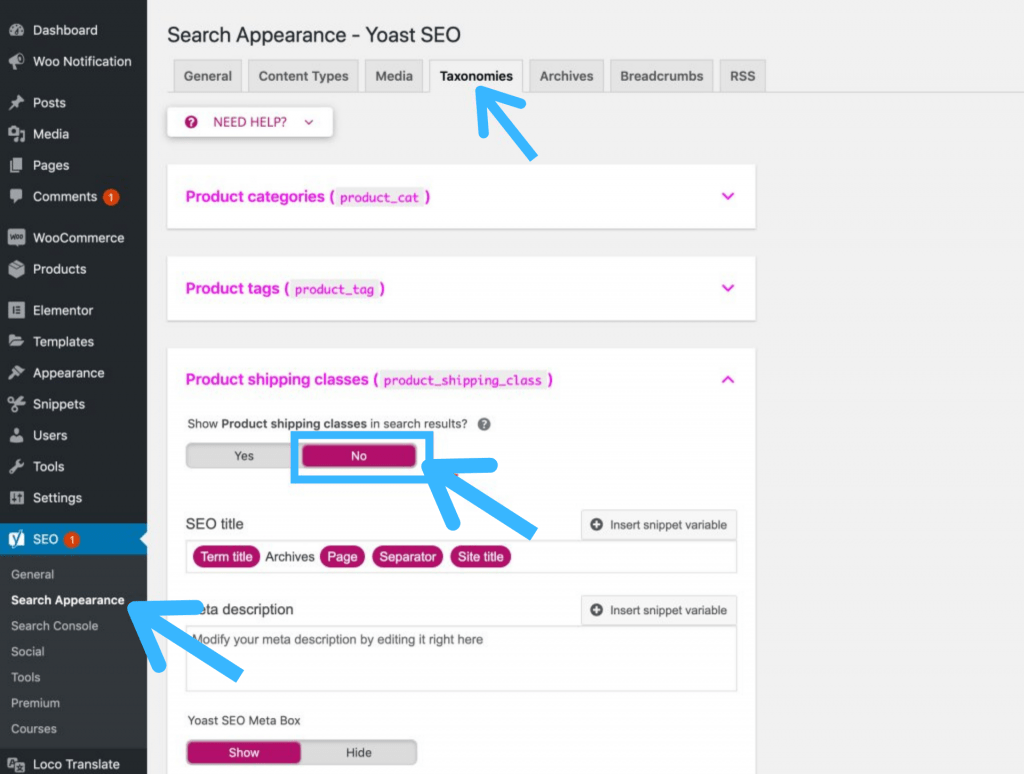
次の手順に従ってください。
- YoastSEOに移動>>外観の検索
- 次に、[分類]タブで選択します
- 最後に、「いいえ」オプションをクリックします。 「検索結果に商品配送クラスを表示しますか?」の下にオプションがあります。
- その後、変更を保存します
さまざまなWooCommerce配送プラグイン
役に立ったWooCommerceShippingプラグインのいくつかに言及しようとしました。 これらのプラグインは無料ではないことに注意する必要があります。
ELEX WooCommerce DHL Express($ 79)
ストアの所有者は、DHLの配送料金に簡単にアクセスし、DHLExpressおよびDHLeCommerceのDHL配送ラベルをELEXWooCommerceDHL配送プラグインと印刷ラベルプラグインで印刷できます。 それがあなたの選択の輸送業者であるならば、彼らはUSPSのための変形さえ持っています。
WooCommerce Advanced Shipping($ 18)
要件に応じて、より複雑な配送法を構築するために、WooCommerceAdvancedShippingプラグインを検索することをお勧めします。 オランダの開発者であるJeroenSormaniによって作成され、ほぼすべてのルールセットの周りに条件付きロジックを作成できます。 約500件のレビューのほぼ完璧な評価で、プラグインは優れた機能と卓越したサポートの優れたブレンドです。
WooCommerce Table Rate Shipping Pro($ 69)
同様に、要件の組み合わせの下で、 WooCommerce Table Cost Shipping Proプラグインは、送料を測定するためのルールを設定するのに役立ちます。 カートがルールの基準を満たしている場合は、そのルールで指定した送料が適用されます。
まとめる
おめでとうございます、あなたはついにWooCommerceの配送クラスを設定する方法を学びました。 さらに、訪問者の何人かは、 WordPressのスケジュールされたメンテナンスエラーのために一時的に利用できないものを修正する方法についても私たちに尋ねました。 これに関する専用の記事をチェックしてください。
この投稿を楽しんだら、 YouTubeチャンネルでWordPressビデオチュートリアルを購読してください。 TwitterやPinterestでもフォローすることを忘れないでください。
訪問者からの提案は常に改善の動機となるため、受け入れます。 以下にコメントしてください。
